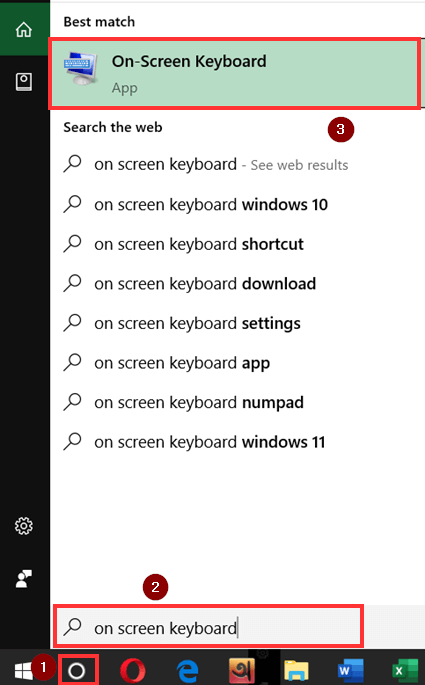Daptar eusi
Kadang, kenop panah urang dikonci. Urang kudu nyanghareupan loba masalah alatan masalah ieu Tapi teu ilahar. Urang bisa ngajawab eta cukup gampang. Dina artikel ieu, Kami bakal ngajelaskeun 5 cara gampang kumaha carana muka konci konci panah dina Excel .
Alesan Konci Panah di Excel
Tombol panah tiasa meunang dikonci ku sababaraha cara. Sababaraha sebutan anu terhormat nyaéta:
- Mencét Konci Gulung konci
- Pupus centang kotak Ngahurungkeun Tombol Lengket
- Aktipkeun Pilihan Add-in
Upami kenop panah dikonci, urang bakalan sesah mindahkeun kursor ti sél ka sél. Urang malah nyanghareupan masalah ngagulung alatan konci panah.
5 Cara Gampang Ngabuka Konci Panah dina Excel
1. Ngagunakeun Keyboard Key pikeun Muka konci Panah
Urang tiasa nganggo konci keyboard pikeun ngarengsekeun masalah konci panah . Aya konci dina kibor ngaranna SCROLL LOCK . Cukup pencét éta sareng masalahna bakal direngsekeun.
Baca Deui: Kumaha Mindahkeun Sél nganggo Kibor dina Excel (3 Métode)
2. Ngaklik Buka Konci Button ngaliwatan On-Screen Keyboard
Sarua jeung métode saméméhna, aya pilihan séjén dimana urang kudu klik dina On-Screen Keyboard tombol pikeun buka konci panah. konci .
Léngkahna :
- Buka Pilarian
- Tulis Dina-layar Kibor .
- Ayeuna, klik dina Kibor di-Layarpilihan .
- Pencét dina ScrLk
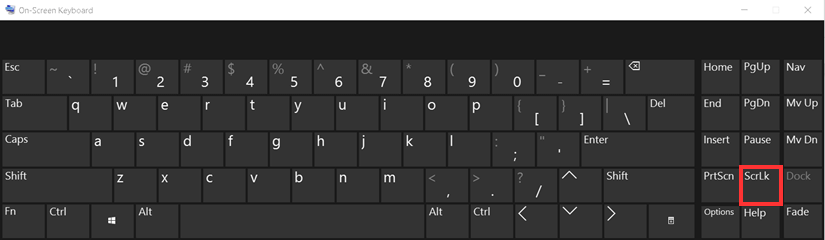
Ku kituna, kenop panah bakal dikonci.
Baca Selengkapnya: Potong kompas Kibor pikeun Pindah sabudeureun Spreadsheets Excel
Bacaan Sarupa
- Kumaha Mindahkeun Sél tanpa Ngaganti dina Excel (3 Métode)
- Pindahkeun Hiji Sél ka Katuhu Maké VBA dina Excel (3 Conto)
- Kumaha Mindahkeun Sél anu disorot dina Excel (5 Cara)
- Mindahkeun Sél Ngagabung dina Excel (3 Cara anu Cocog)
- Kumaha Nyusun Ulang Baris dina Excel (4 Cara)
3. Ngaktipkeun Sticky Keys
Cek Hurungkeun Sticky Keys pilihan séjén pikeun muka konci kenop panah .
Léngkah-léngkah :
- Kahiji-hiji, klik dina Paluruh
- Terus, tulis Control Panel .
- Pilih Control Panel option .
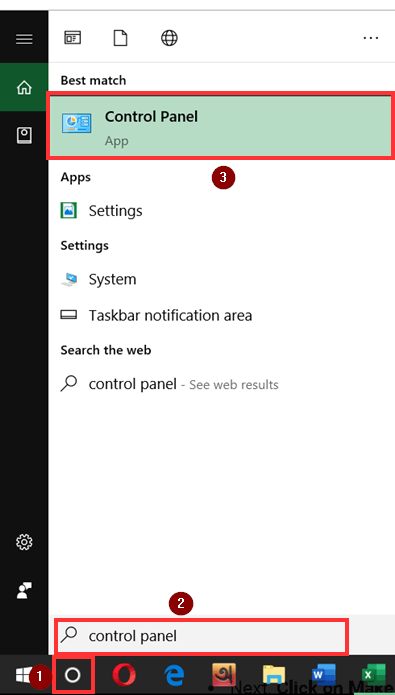
- Pilih Puseur Kemudahan Aksés .
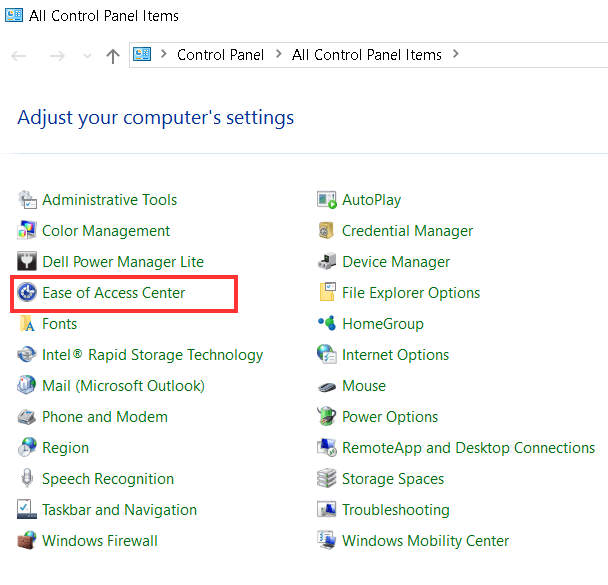
- Salajengna , klik Jieun kibor leuwih gampang dipaké .
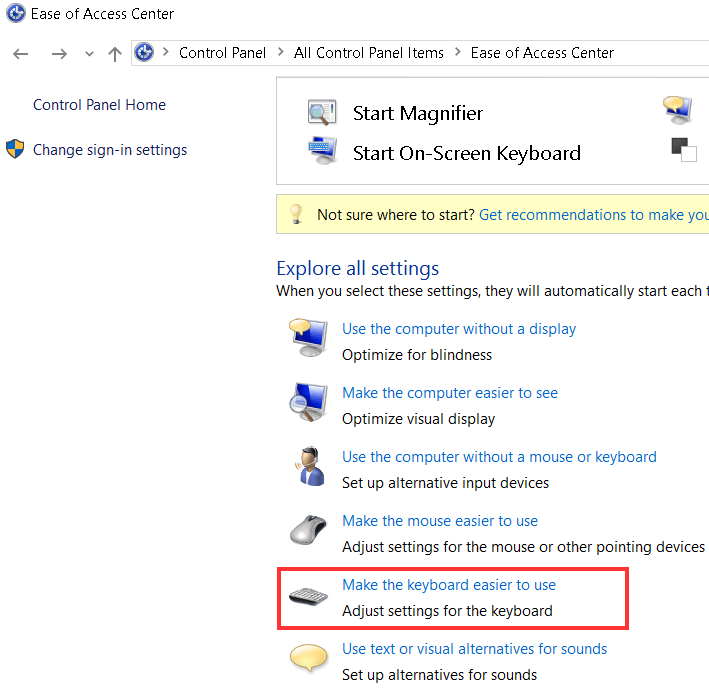
- Cék Aktipkeun Sticky Keys .
- Ahirna, pencét Larapkeun terus OK pikeun rengse prosésna.
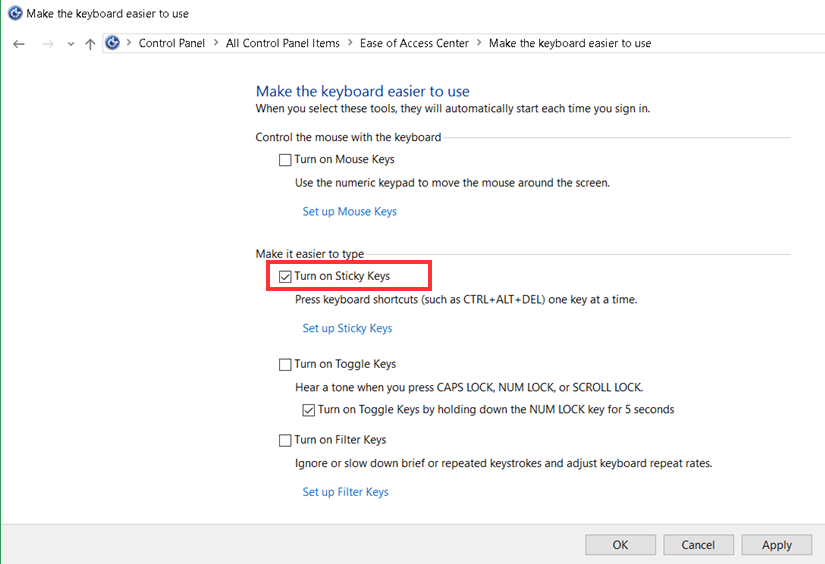
Eusi Patali: Kumaha Ngarobah Baris Turun dina Excel (3 Basajan & amp; Cara Gampang)
4. Buka Konci kenop Panah ku cara nganonaktipkeun Add-in
Excel boga sababaraha Add-in jeung urang bisa jadi kudu ngaktipkeunana ti jaman ka jaman. waktos, nu bisa lumangsung masalah. Nganonaktipkeun Add-in mangrupikeun lancarpilihan pikeun muka konci kenop panah .
Léngkah-léngkah :
- Pindah ka Koropak
- Ti dinya, pilih Options .
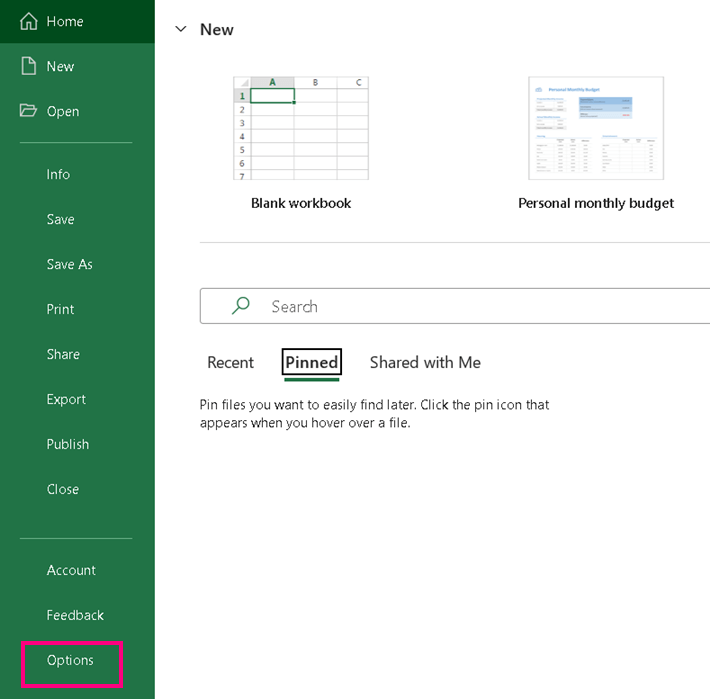
Kotak Excel Options bakal nembongan.
- Klik Add-in .
- Teras, pilih Excel Add-in terus pencét Go .
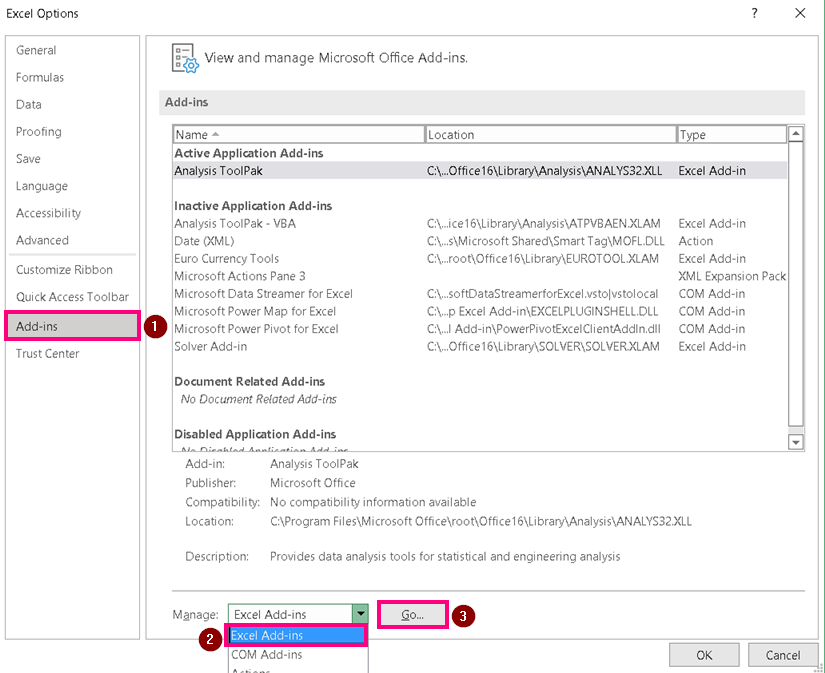
- Pupus centang sadaya Add-in .
- Ahirna, pencét OK .
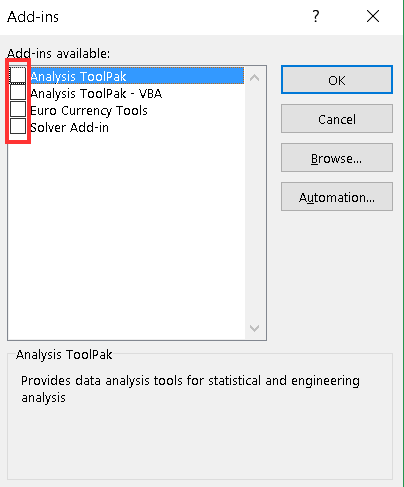
Ieu kamungkinan solusi anu tiasa ngarengsekeun masalah.
Baca deui: [Dibereskeun!] Teu Bisa Mindahkeun Sél dina Excel (5 Solusi)
5. Pareuman Konci Gulir tina Bar Status Sesuaikeun
Pareuman Konci Gulungan tina Saluyukeun Status Bar mangrupa prosedur sejen anu mungkin pikeun muka konci kenop panah .
Léngkah-léngkah :
- Klik katuhu dina Status Bar .
- Pareuman pilihan Scroll Lock tina Sesuaikeun Status Bar .
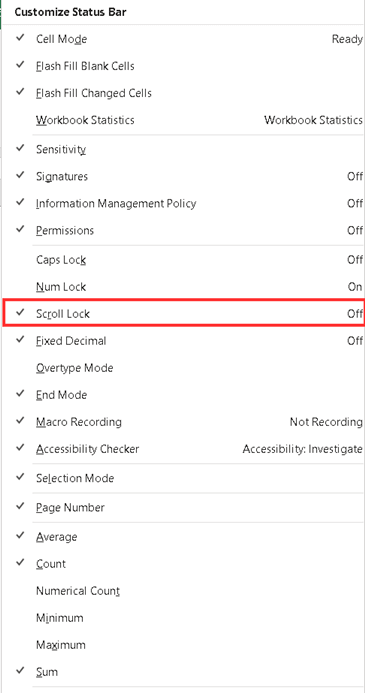
Nu kitu. Mudah-mudahan, ieu bakal muka konci konci panah dina Excel .
Eusi Patali: Formula Excel pikeun Mindahkeun Data ti Hiji Sél ka Séjén
Kacindekan
Kami geus nyoba ngajelaskeun 5 cara basajan ngeunaan cara muka konci kenop panah dina Excel . Kami ngarepkeun éta bakal ngabantosan Pangguna Excel. Pikeun patarosan salajengna, koméntar di handap. Parios situs Exceldemy kami kanggo langkung seueur solusi Excel.